服务器
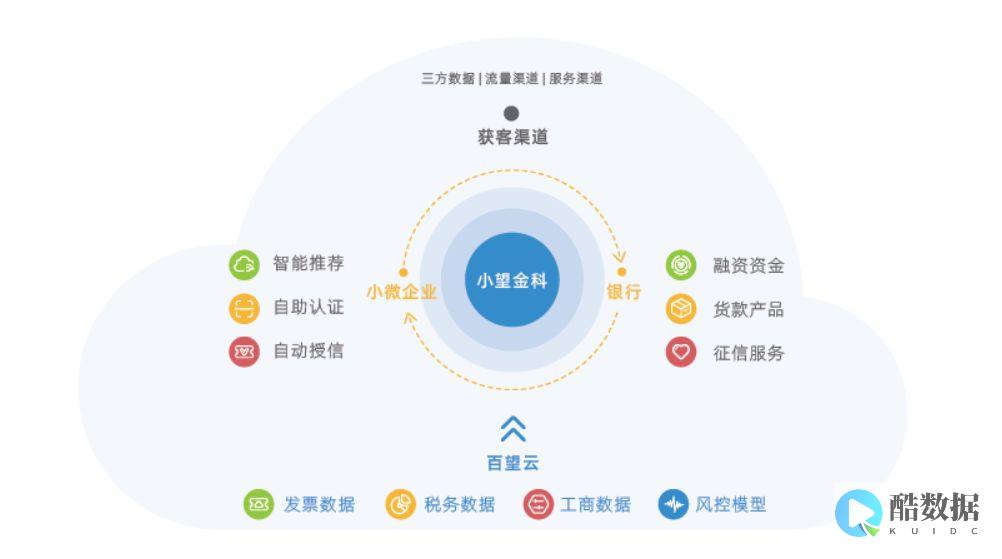 远程登录
是管理和维护服务器的常见操作,以下是一些步骤和技巧,帮助你成功进行服务器的远程登录:
远程登录
是管理和维护服务器的常见操作,以下是一些步骤和技巧,帮助你成功进行服务器的远程登录:
一、准备阶段
1. 确认网络连接
确保你的设备(如PC、Mac或移动设备)连接到互联网,并且能够访问目标服务器所在的网络环境。
2. 获取服务器信息
你需要知道以下信息:
IP地址 :服务器的公共IP地址或私有IP地址。
端口号 :默认情况下,SSH使用的是22端口,RDP使用的是3389端口。
用户名 :用于登录服务器的用户名。
密码或密钥 :用于身份验证的密码或 SSH密钥 文件。
3. 选择远程登录工具
根据服务器操作系统和你的设备类型选择合适的远程登录工具:
:可以使用PuTTY(支持SSH)或远程桌面连接(RDP)。
:内置支持SSH,可以使用终端或SecureCRT等工具。
二、远程登录步骤
1. 使用SSH远程登录Linux服务器
| 步骤 | 描述 |
| 打开终端(Linux/Mac)或PuTTY(windows)。 | |
输入
ssh username@server_ip
,其中是你的用户名,是服务器的IP地址。
|
|
如果使用密钥认证,添加
-i /path/to/keyfile
参数,例如
ssh -i ~/.ssh/id_rsa username@server_ip
。
|
|
| 按回车键,系统会提示你输入密码。 | |
| 输入密码并按回车键,如果一切正常,你应该能看到服务器的命令行提示符。 |
2. 使用RDP远程登录Windows服务器
| 步骤 | 描述 |
| 打开远程桌面连接(Windows内置)。 | |
| 在“计算机”字段中输入服务器的IP地址或主机名。 | |
| 点击“连接”,系统可能会提示你输入用户名和密码。 | |
| 输入正确的凭据后,点击“确定”以登录到服务器。 |
三、常见问题及解决办法
1. 无法连接服务器
问题 :尝试连接时收到“Connection refused”或“Network unreachable”错误。
解决方法 :检查网络连接是否正常,确认服务器的IP地址和端口号正确无误,确保服务器上的防火墙允许相应的端口通过。
2. 身份验证失败
问题 :输入正确的用户名和密码后仍然无法登录。
解决方法 :确认使用的是正确的用户凭据,检查是否有大小写错误,如果是SSH密钥认证,确保密钥文件路径和权限设置正确。
四、相关问题与解答
Q1: 如何生成SSH密钥对?
: 在Linux或Mac上,你可以使用以下命令生成SSH密钥对:
ssh-keygen -t rsa -b 4096 -C "your_email@example.com"
按照提示完成密钥对的生成过程,生成的公钥可以添加到服务器的
~/.ssh/authorized_keys
文件中,私钥应妥善保管。
Q2: 如何在Windows上使用SSH密钥进行身份验证?
: 在PuTTY中,你可以按照以下步骤使用SSH密钥进行身份验证:
1、打开PuTTY。
2、在“Session”菜单下,输入服务器的IP地址和端口号。
3、转到“Auth”菜单,点击“Browse…”按钮找到你的私钥文件(通常扩展名为)。
4、选择私钥文件并点击“Open”按钮开始连接。
5、如果一切设置正确,你应该能够使用SSH密钥成功登录到服务器。
通过以上步骤和技巧,你应该能够顺利地远程登录到服务器并进行必要的管理和维护工作。
小伙伴们,上文介绍了“ 服务器远程登录怎么办 ”的内容,你了解清楚吗?希望对你有所帮助,任何问题可以给我留言,让我们下期再见吧。
怎么使用电脑远程
先让对方在他电脑上操作的:1、在我的电脑上点右键——属性——远程,把允许本电脑发起远程协助邀请和允许远程用户连接到本地计算机都勾选中,然后应用,确定。 2、开始——控制面板——Windows防火墙——例外,把远程协助和远程桌面勾选中,确定(如果有第三方防火墙,则把第三方防火墙的远程端口也要打开)。 3、打开IE,输入路由器ip并登录至路由器页面,找到DMZ项,启用该功能,填上本机的ip地址,保存,然后到运行状态项中看一下WAN口ip地址(外网ip)。 4、把电脑和账户名称和密码及刚看到的外网ip都告诉你。 在你的电脑上运行远程桌面连接,输入对方的外网ip,用户名及密码就可以了。
H3C路由器远程登陆命令
具体远程登录命令如下,用户名密码需要根据需求改动。开启Telnet 服务telnet server enable 创建用户local-user adminpassword simple admin level 3 service-type telnet 设置验证模式user-interface vty 0 4authentication-mode scheme
怎么建立远程计算机的连接
可以在要连接的电脑上安装网络人这款软件
使用很简单的










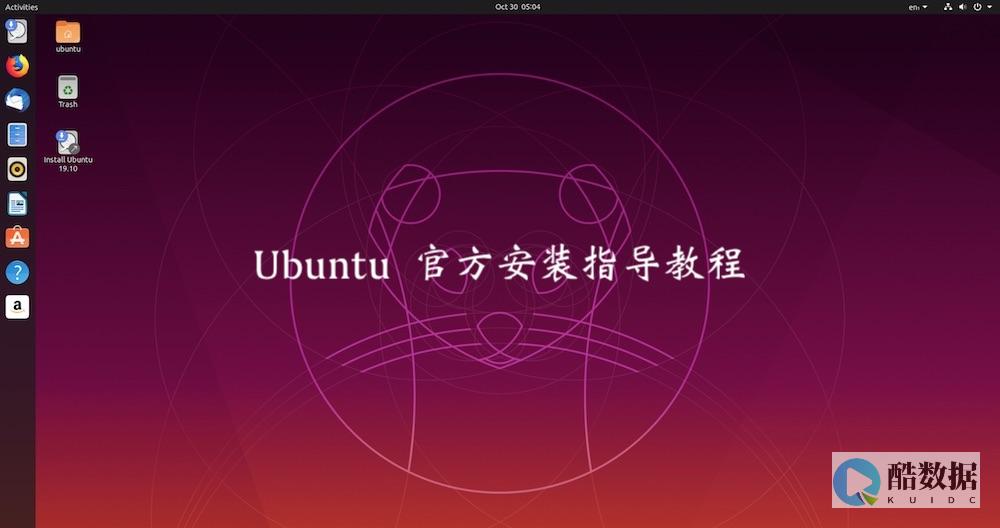
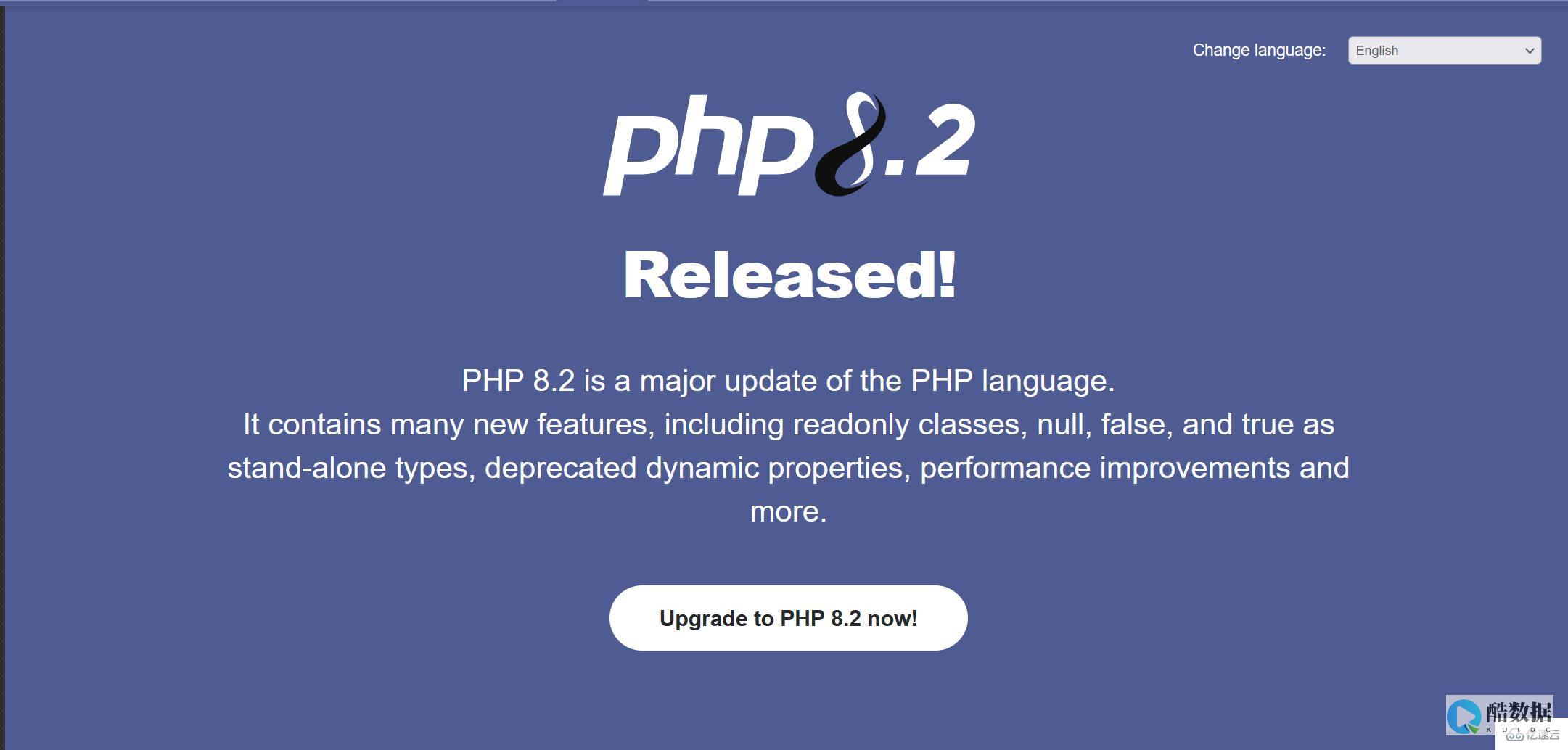




发表评论